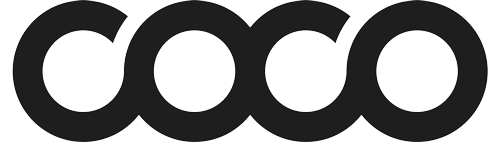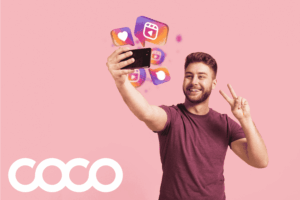بررسی اینفلوئنسرها در COCO برای طراحی کمپین تبلیغاتی
بخش دوم و مهم و پرکاربرد COCO بررسی و آنالیز اینفلوئنسرها، و طراحی کمپین های تبلیغاتی هدفمند و پربازده برای کاربران است.
برای این مورد باید از ابتدای صفحه گزینه اینفلوئنسر را انتخاب کنید:
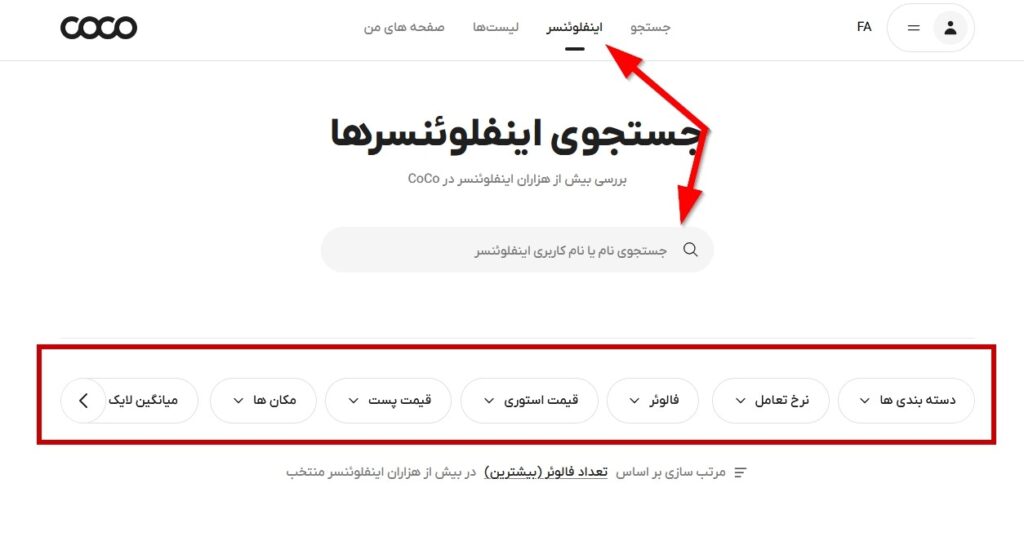
در این مرحله می توانید به کمک کادر جستجو، نام اینفلوئنسر یا نام کاربری صفحه مورد نظر را بنویسید تا از بین هزاران اینفلوئنسر اطلاعات این پیج به شما نمایش داده شود.
همچنین اگر برای انتخاب اینفلوئنسر مورد نظرتان معیار خاصی مد نظرتان قرار دارد، از جمله نرخ تعامل، فالوئر، قیمت استوری و پست و حتی مکان و غیره، می توانید از لیست دسته بندی در زیر باکس جستجو استفاده کنید و انتخاب اینفلوئنسرها را محدود به شرایط خود کنید.
به عنوان مثال در این لیست اگر پیج آقای حسن ریوندی را انتخاب کنید می توانید ضمن مشاهده آنالیز صفحه ایشان با نام hasan reyvandi حسن ریوندی، پست و استوری های برتر پیج را در بازه زمانی مورد نظر مشاهده کنید.
در انتهای صفحه نیز می توانید قیمت پست و استوری های تبلیغاتی در این پیج را مشاهده کنید.

ساخت کمپین تبلیغاتی در COCO
زمانی که بررسی اینفلوئنسرها را به طور کامل انجام دادید، نوبت به مرحله تکمیل کمپین تبلیغاتی شما می رسد. کافی است صفحات موردنظری که قصد خرید تبلیغ در آن دارید را انتخاب کنید و در پایین صفحه روی دکمه مشکی رنگ «علاقه به همکاری» کلیک کنید. در این زمان شما یک لیست جدید برای خود ساختهاید.
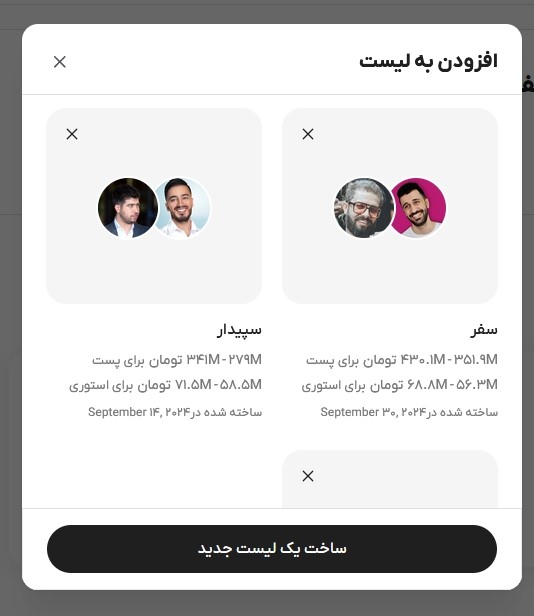
در صورتی که کمپینی از قبل ساخته اید می توانید روی کمپین مورد نظر خود کلیک کنید تا پیج مورد نظر را به آن بیفزایید و اینفلوئنسر به لیست افراد مورد نظرتان برا ی کمپین اضافه شود. در غیر اینصورت روی ساخت یک لیست جدید کلیک کنید (دکمه مشکی در تصویر بالا) و یک لیست جدید برای خود بسازید:
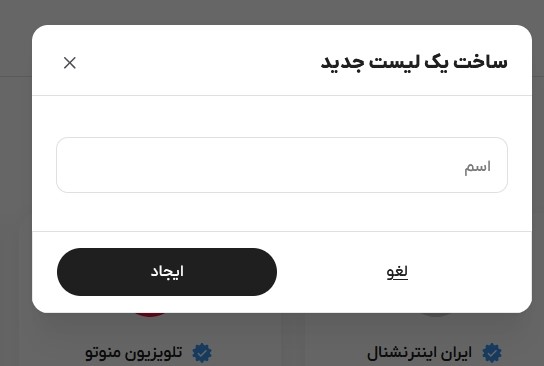
نام لیست خود را انتخاب کنید(بهتر اگر این کار را برای کمپین جدیدی در حال اجرا هستید. آن را هم نام کمپین خود انتخاب کنید.) و روی دکمه ایجاد کلیک کنید و بعد از انتخاب صفحه مورد نظر مجددا روی دکمه علاقمند به همکاری کلیک کنید تا آن را به لیست مورد نظر خود بیفزایید.
بعد از اتمام تنظیم لیست، برای مشاهده کمپین های خود از بالای صفحه روی تب لیست کلیک کنید:
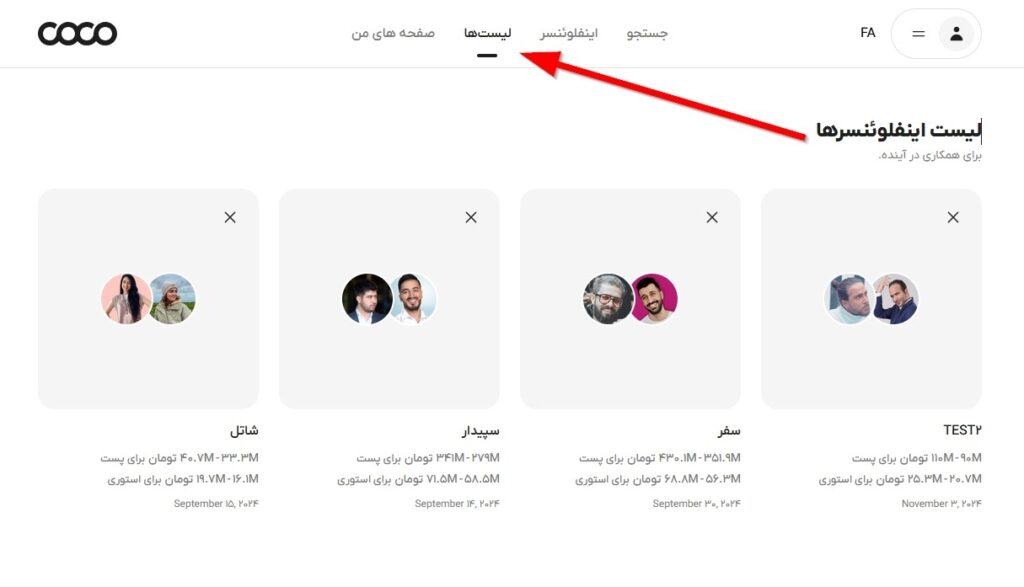
لیست کمپین هایی که به طور کلی ساخته اید را در این بخش میتوانید مشاهده می کنید.
روی عنوان کمپین خود کلیک کنید تا وارد جزییات شوید و بتوانید لیست خود را ببینید، آنها را با هم مقایسه و یا حذف کنید:
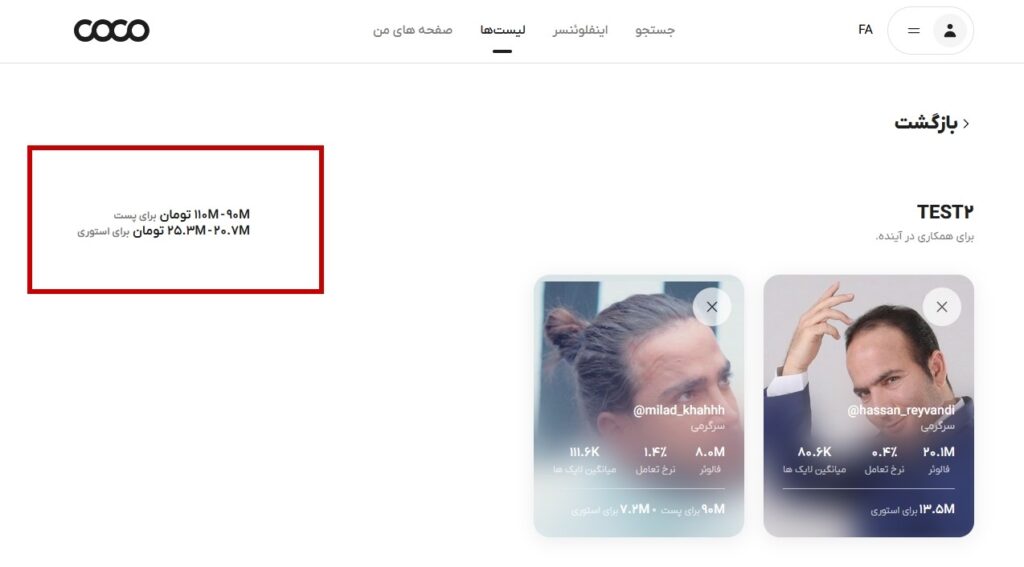
در کمپین فرضی ما در این آموزش، ۲ اینفلوئنسر در نظر گرفته شده که مجموع هزینه ها برای این دو پیج چه برای استوری و چه پست در سمت چپ نمایش داده شده است و شما به راحتی میتوانید با هم مقایسه کنید.
امکان آنالیز لحظه ای و دائمی ۳ صفحه در COCO
آخرین گزینه از ابزارهای سنجش و آنالیز در COCO استفاده از قسمت صفحه های من به عنوان گزینه تب چهارم در بالای صفحه است.
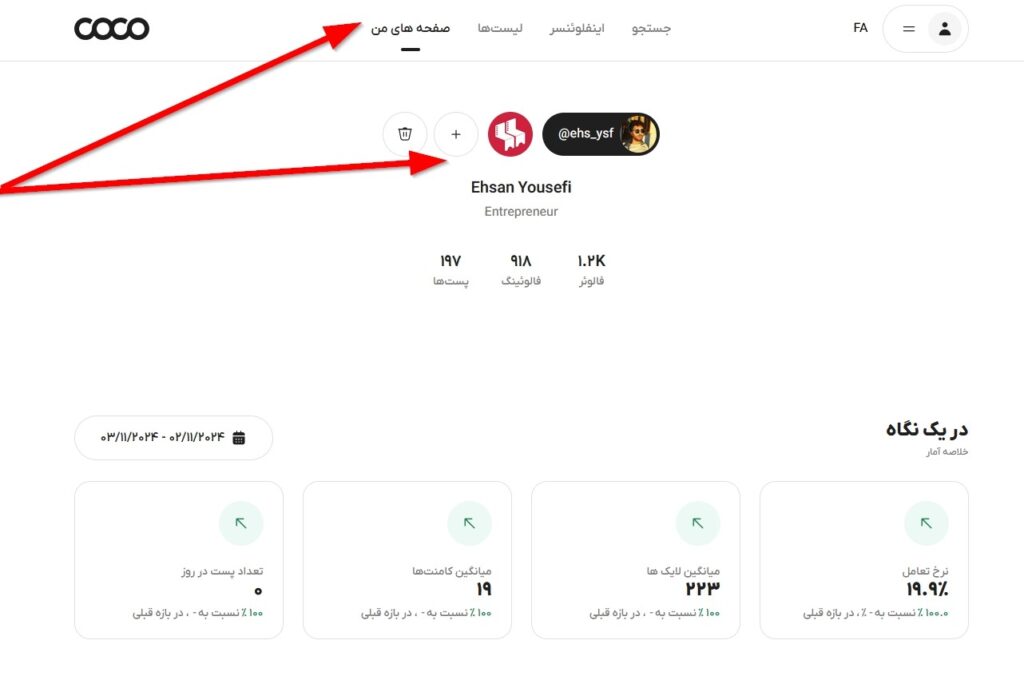
در این قسمت می توانید ۳ صفحه مورد نظر خود را اضافه کنید تا از لحظه اضافه کردن این صفحات عملکرد روزانه و لحظه ای این پیج ها به شما گزارش شود و بتوانید برای تولید محتوا یا بررسی استراتژی خود از آنها استفاده کنید.
برای افزودن صفحه به این قسمت روی علامت + در بالا (محل فلش) کلیک کنید نام صفحه مورد نظر را تایپ کنید و صفحه خود را اضافه کنید. همچنین می توانید با کلیک بر علاامت سطل زباله، پیج مورد نظر را از لیست خارج کنید. دقت کنید که تمام دیتاهای واکشی شده برای پیج مورد نظر با حذف کردن از بین خواهند رفت.